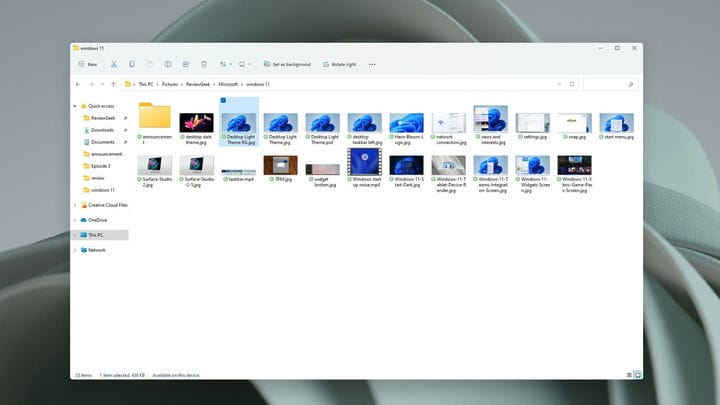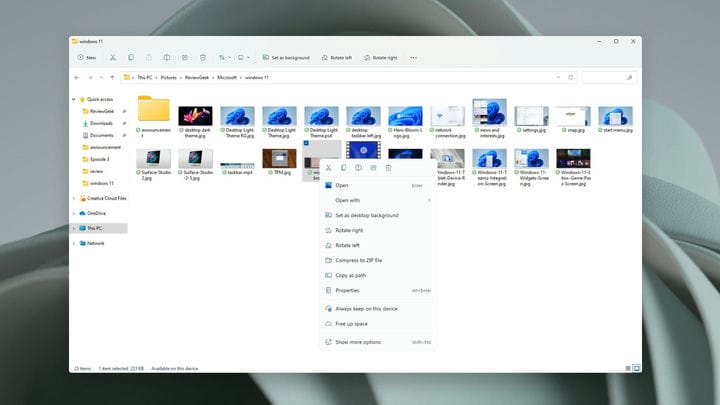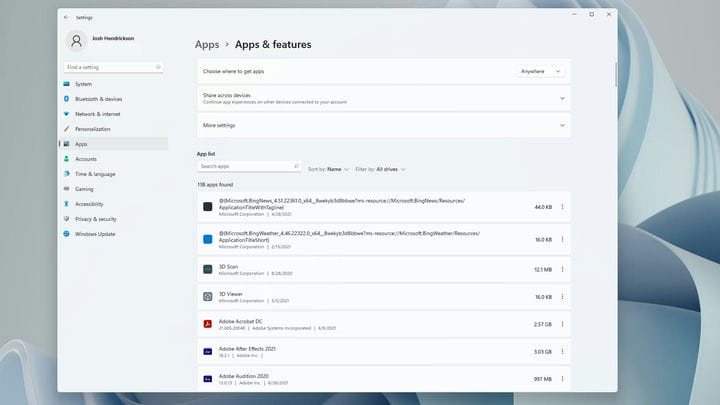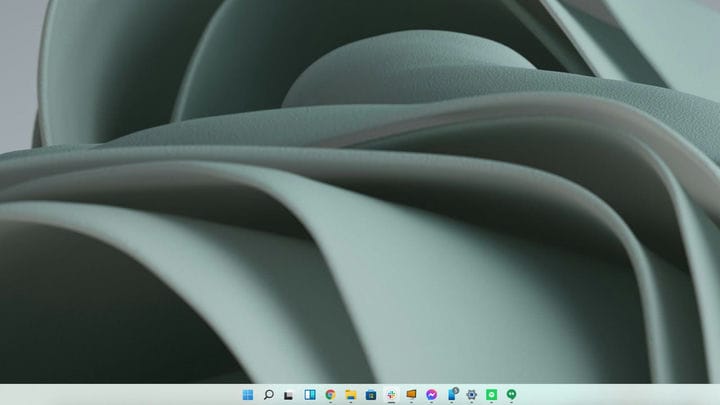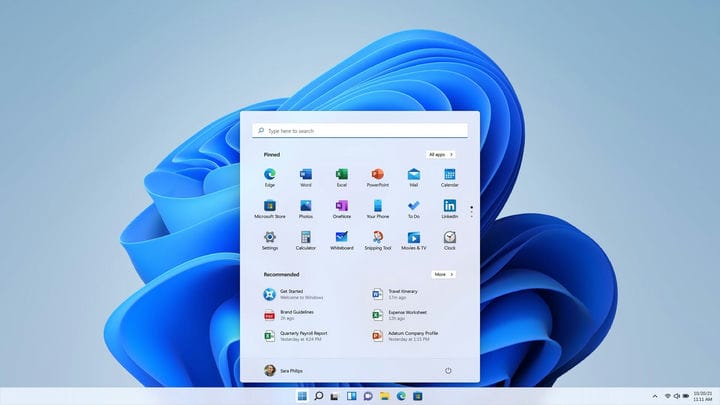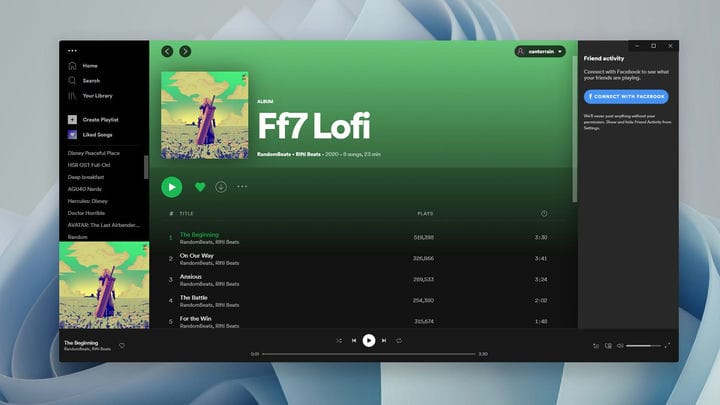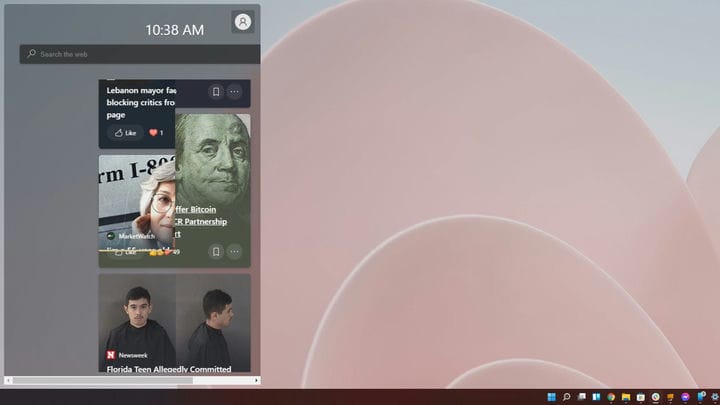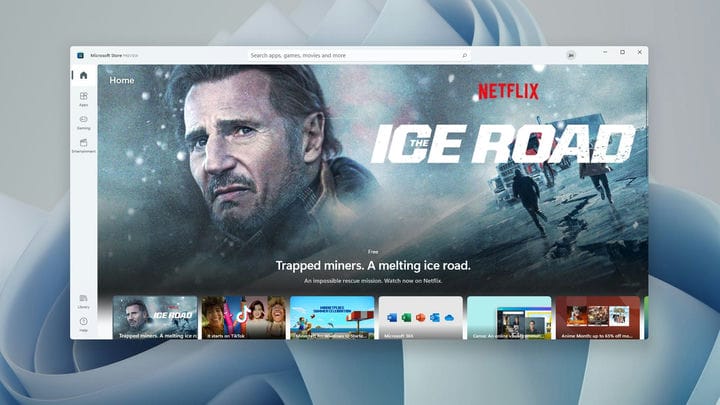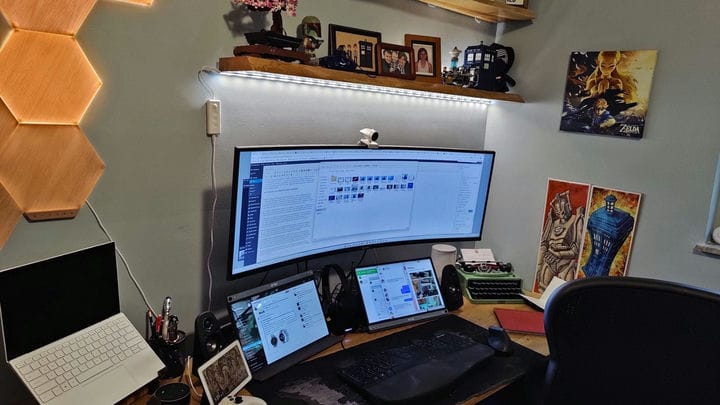Mãos à obra com o primeiro Windows 11 Insider Preview
Microsoft
O Windows 11 está aqui! Tipo de. A Microsoft lançou um Insider Preview do Windows 11 para qualquer pessoa ousada o suficiente para experimentar um sistema operacional beta. Naturalmente, instalei-o imediatamente. Já encontrei recursos que a Microsoft nunca mencionou e omissões que eu realmente queria experimentar.
Nota: Tenha em mente que este é um software de pré-lançamento. A própria Microsoft diz que a versão do Windows 11 Insider tem bugs e falhas. Tal como acontece com todos os sistemas operacionais beta, você provavelmente não deve usar isso em seu PC principal.
Você realmente leu aquela nota logo acima? Você realmente deveria. Instalei o Windows 11 no meu PC de driver diário que uso para escrever a maioria dos meus artigos. É também o meu computador para jogos. Eu executei compilações do Windows Insider no meu driver diário por anos. Eu sei como eles podem ser instáveis e quais problemas esperar. Mas tudo pode dar terrivelmente errado. Não seja como eu — experimente o Windows 11 em um PC com o qual você não se importa.
Isso deve ficar imediatamente claro na nota da Microsoft sobre problemas conhecidos. A Microsoft diz que a barra de tarefas não será exibida em vários monitores, as configurações não serão iniciadas se você tiver várias contas de usuário, o botão de instalação pode não funcionar na loja da Microsoft e muito mais. Também tive problemas adicionais não listados (mais sobre isso depois).
Ainda assim, o Insider Build apresenta uma primeira visão dos objetivos da Microsoft para o Windows 11. E muito disso gira em torno de uma interface mais limpa e consistente, começando com dois itens sobre os quais a empresa não falou durante o lançamento – File Explorer e configurações.
Adeus Faixa de Opções, Olá Barra de Comandos
É surpreendente para mim que a Microsoft não tenha gasto muito (se algum) tempo nas próximas mudanças no File Explorer. Goste ou odeie, a Faixa de Opções existe há anos e se infiltrou no Explorador de Arquivos a partir do Windows 8. Isso significava que a maioria das pessoas provavelmente não o viu até o Windows 10, considere o quão “amado" o Windows 8 acabou sendo.
Com o Windows 11, a Faixa de Opções desapareceu novamente. Em seu lugar, você encontrará uma barra de comando. Pode ser. Digo isso porque no começo eu ainda tinha a Faixa de Opções. A lista de problemas conhecidos da Microsoft afirma que está trabalhando em um problema que faz a barra de comando desaparecer, mas no meu caso, nunca tive isso.
Eventualmente, descobri que uma configuração estranha estava atrapalhando: “iniciar janelas de pastas em uma instância separada”. Assim que desativei isso, o novo comando apareceu. O quanto você vai gostar provavelmente está em debate. Em vez de uma Faixa de Opções repleta de opções que você precisa pesquisar, você encontrará alguns dos comandos mais usados em forma de ícone.
Espero que você reconheça os ícones porque eles não têm nomes visíveis. Se você não conseguir descobrir que a caixa arredondada sobre uma linha representa as opções de layout, passar o mouse sobre elas revelará o que elas fazem. Ao selecionar um arquivo ou programa, o Explorador de Arquivos exibirá mais comandos que você usa para o arquivo, como “definir como plano de fundo da área de trabalho” ou “girar para a direita”. No entanto, isso parece limitado a arquivos de imagem, clicar em programas, PDFs e outros tipos de arquivos não exibia comandos adicionais.
A Microsoft também introduziu um novo menu de contexto (que é o menu que você obtém ao clicar com o botão direito do mouse). Vou ser honesto, parece estranho no começo, mas é uma grande melhoria. O menu de contexto do Explorador de Arquivos pode ser difícil de usar no Windows 10 porque os programas gostam de adicionar opções a ele, o que estende a lista e a torna mais lenta. Com o Windows 11, isso não é mais uma opção para desenvolvedores. Viva!
Abra o novo menu de contexto e você encontrará uma lista de comandos comumente usados. Como a barra de comando do Explorador de Arquivos, as opções que você vê dependem do que você clica com o botão direito do mouse. Por exemplo, clique com o botão direito do mouse em uma imagem e você verá "definir como plano de fundo da área de trabalho". A Microsoft deu à maior parte do menu de contexto bastante preenchimento para ações de toque, mas fez uma escolha estranha. Em vez de cortar, copiar, colar, renomear e excluir na lista como palavras, esses comandos mostram uma barra horizontal de ícones na parte superior sem muito preenchimento. Não é muito sensível ao toque.
Você pode acessar o menu de contexto “antigo” do Windows 10, mas não tenho certeza do motivo pelo qual você deseja. Para ativá-lo, clique com o botão direito do mouse em algo e escolha a entrada “mostrar mais opções”. Ou você pode usar Shift+F10. Parece muito trabalho obter algumas opções adicionais em um menu mais lento.
Configurações renovadas, mas o painel de controle não morre
O aplicativo Configurações do Windows 10 não é ótimo. Se você for como eu, provavelmente abre Configurações, clica no menu que acha que conterá a configuração que deseja alterar, não consegue encontrá-la e tenta pesquisar. Parecia mais preocupado em parecer bonito, mesmo que isso significasse que alguns menus pareciam muito diferentes dos outros.
Em outra surpresa que não foi anunciada no evento de lançamento, o Windows 11 recebe uma revisão do aplicativo Configurações. Agora é consistente em toda a linha. E não apenas isso, mas na verdade parece que pertence ao Windows 11, em vez de algo que foi claramente adicionado mais tarde. Até os ícones atualizados são melhores. Acho mais fácil localizar as coisas que estou procurando, com algumas exceções estranhas. Você não encontrará mais um local para adicionar/remover programas. Em vez disso, você entra nas seções do aplicativo e clica nos pontos verticais do submenu para obter uma opção de desinstalação. Isso é irritante.
Da mesma forma, colocar a caixa de diálogo “recursos opcionais” para adicionar coisas como fontes e idiomas na seção de aplicativos não teria sido minha primeira escolha. Felizmente ainda há uma opção de pesquisa. Infelizmente, é incrivelmente lento nesta versão beta. Eu conhecia os riscos.
Se você odeia Configurações, você sempre pode ir ao painel de controle. Porque mesmo no Windows 11, a Microsoft não tem coragem de matar o painel de controle e remover essa funcionalidade duplicada. Parece uma admissão de que as configurações ainda não são boas o suficiente para substituir uma interface que se originou em 1985.
A barra de tarefas centralizada está bem
Vamos entrar nas coisas que conhecemos. Como a nova barra de tarefas. Panos Panay, um executivo da Microsoft conhecido por suas apresentações apaixonadas, disse durante o evento de lançamento, “colocamos o Start no centro, o que coloca VOCÊ [ênfase dele] no centro”. Não tenho certeza de tudo isso, mas a nova barra de tarefas centralizada faz exatamente o que diz na lata.
Semelhante à barra de comando do explorador de arquivos, você não encontrará mais rótulos nos ícones. E agora você encontrará a maioria dos ícones da barra de tarefas (incluindo Iniciar) no centro, em vez de à esquerda, como têm sido desde o Windows 95. Com esse novo posicionamento, a Microsoft apresenta novas animações divertidas. Os ícones sobem na barra de tarefas à medida que você abre os programas e os fecha quando os fecha. E o “dock” da barra de tarefas se expande dinamicamente à medida que você abre mais programas para manter tudo centralizado.
Obviamente, se você não gostar do novo visual centralizado, poderá alterá-lo novamente para um posicionamento à esquerda. Eu entendo por que você pode querer. Fui tentado a fazê-lo constantemente ao longo dos últimos dias. Durante anos, a Microsoft me treinou para olhar para a esquerda para encontrar o Start e meus programas abertos. Estou constantemente olhando para o local antigo, depois lembrando que os ícones têm um novo lar.
No lado direito, você encontrará uma bandeja de sistema consolidada. E eu realmente gosto muito. Isso ocorre em parte porque a Microsoft matou o ícone de notificação, no qual nunca cliquei de propósito. Clicar em clima e hora agora ativa as notificações, o que é bom, eu acho. Clicar no símbolo de Wi-Fi ou Áudio abre widgets para controlar essas funções, Bluetooth, modo avião e assim por diante. Comparado ao Windows 10, é uma ótima maneira de eliminar muita desordem desnecessária.
Nem tudo está funcionando perfeitamente. Fora da caixa, a barra de tarefas não aparecerá em monitores externos (ou qualquer coisa além do monitor principal na área de trabalho). Você pode ativar uma configuração que fará a barra de tarefas aparecer, mas não importa o que você faça, Iniciar e os outros ícones não aparecerão. Deixei-o sozinho por enquanto. Além disso, alternar entre o modo escuro e claro bloqueia meu PC por cerca de um minuto.
Microsoft
Junto com a nova barra de tarefas, o Windows 11 renova o Menu Iniciar. Tenho uma confissão a fazer: quase nunca uso o Menu Iniciar. Para o bem ou para o mal, o Windows 8 me treinou para pesquisar para encontrar os programas e arquivos que preciso abrir, e esse é o meu objetivo. Além disso, a única vez que abro o Start é para acessar as opções de energia.
Se você odiou o sistema Live Tile introduzido no Windows 8, ficará feliz em saber que o Windows 11 coloca o Live Tiles no túmulo. Agora você encontrará um menu Iniciar separado com uma lista de aplicativos fixados, juntamente com aplicativos e arquivos recomendados. O conjunto recomendado de aplicativos e arquivos parece ser itens abertos recentemente.
Agora, você pensaria que os aplicativos fixados corresponderiam aos aplicativos que você fixou na barra de tarefas, pelo menos para começar. Mas esse não é o caso. Em vez disso, é um anúncio da Microsoft. Você encontrará 10 aplicativos da Microsoft, seguidos por mais 5 aplicativos que você pode ou não ter instalado. É assim que o menu Iniciar do Windows 10 funciona, oferecendo uma mistura de aplicativos da Microsoft e aplicativos que pagam pela colocação. Quanto mais as coisas mudam, mais elas permanecem as mesmas. E mais me sinto justificado por não usar o menu Iniciar.
Ah, e se você quiser uma lista completa de programas, isso é um passo atrás do Windows 10. Você terá que clicar no botão “Todos os aplicativos” para chegar a eles, e não há como contornar isso. O melhor que você pode fazer é ativar uma configuração de "aplicativos usados com frequência" nas configurações.
Esse canto superior direito NÃO é redondo.
Quanto ao outro novo visual, cantos arredondados, não há muito a dizer além de estar lá, e nem todos os aplicativos podem fazer isso direito. Os desenvolvedores podem precisar atualizar seus programas para aproveitar os cantos arredondados adequadamente. O Spotify, por exemplo, tem três cantos arredondados e um canto de 90 graus. Outros aplicativos de terceiros, como o UltraEdit, funcionam perfeitamente. É um novo visual, mas em três a cinco anos, tenho certeza de que voltaremos aos cantos tradicionais e chamaremos isso de um novo visual novamente.
Widgets estão lá e principalmente quebrados
A Microsoft decidiu transformar seu recém-lançado aplicativo News and Weather no Windows 10 em um painel de widgets no Windows 11. Em vez de aparecer na barra de tarefas, ele agora desliza para fora do lado esquerdo da janela da área de trabalho. Para ser honesto, acho que esse é mais um daqueles recursos que não serão usados, pelo menos por mim.
Isso ocorre em parte porque as sugestões de notícias que ele faz não se alinham com nenhum dos meus interesses, apesar de dizer à Microsoft que tipo de notícias estou interessado (e quais categorias de notícias não me interessam). Quanto mais eu pareço dizer a ele para parar de impingir a política em mim, mais ele parece adicionar à lista.
Mas, pior ainda, o painel de widgets não funciona direito na metade do tempo. As primeiras seis entradas aparecem em uma coluna lado a lado que é muito larga para o widget. Você tem que rolar horizontalmente para ver tudo. Role para baixo e ele alterna para uma única coluna de item que é estranhamente deslocada da coluna lado a lado anterior. É quando a rolagem funciona direito. Toda vez que tento rolar, apenas parte do widget realmente se move, deixando uma visão quebrada de entradas incompatíveis. A mesma coisa acontece nas configurações do widget.
Mas, novamente, este é um beta.
Uma Microsoft Store renovada, mas sem aplicativos Android
Quando a Microsoft anunciou aplicativos Android para Windows 11, parecia um momento bombástico. Mas um momento depois, esclareceu que não significa aplicativos do Google Play. O Windows 11 integrará a Amazon Appstore. E, de repente, o que tinha sido um momento bombástico parecia mais um fracasso.
Há um pouco de esperança – a Microsoft diz que você poderá fazer o sideload de aplicativos. Mas não está claro como isso vai funcionar. Quero dizer que os aplicativos Android funcionam muito bem no Windows 11, mas não posso. Esta compilação não inclui esse recurso. Por enquanto, tudo o que temos é a loja recém-reformada. E por recém-reformado, quero dizer “uma demão de tinta”. Um tema familiar para o Windows 11.
O novo aplicativo da Microsoft Store parece bom. O acesso rápido a aplicativos, jogos e entretenimento (filmes e programas de TV) é bom. Mas, em última análise, o verdadeiro recurso emocionante são os programas genuínos na loja de “aplicativos”. Você já pode encontrar OBS, Canva e Zoom na Microsoft Store. O Adobe Creative Suite chegará em algum momento no futuro. Mas esses não são “aplicativos”. São programas tradicionais. Isso significa que todas as atualizações e processamento de pagamentos passarão pelos programas e não pela Microsoft Store.
A curadoria de programas na Microsoft Store pode impedir que você baixe um software fraudulento disfarçado de software conhecido. Isso é fácil de fazer quando você digita errado um nome como VLC media player e acaba em um site fraudulento que usou o mesmo erro de ortografia. Pelo menos essa é a teoria. Como as notas de “problemas conhecidos” avisaram, não consigo instalar nenhum dos programas da Microsoft Store. Ele falha todas as vezes. “Não funciona direito” pode ser o outro motivo recorrente no Preview, mas ei, fomos avisados.
Tudo vale a pena para uma melhor experiência em vários monitores
Josh Hendrickson
O Windows 10 me irrita por um motivo: péssimo suporte a vários monitores. Atualmente uso três monitores. No topo, tenho um ultrawide de 43 polegadas, e logo abaixo dele estão dois monitores portáteis. A maior parte do meu trabalho principal, incluindo escrever artigos, acontece no ultrawide. Eu mantenho o Slack em um monitor portátil e todos os meus outros programas de mensagens no outro. É uma ótima maneira de ter acesso rápido a todas as minhas comunicações sem sobrecarregar meu trabalho.
Mas o Windows 10 frequentemente esquece para onde vão todas as minhas janelas. Isso acontece quando meu computador entra no modo de suspensão, reinicia ou, às vezes, sem motivo algum. Cada janela terá o tamanho errado, na posição errada e até mesmo no monitor errado. É irritante reorganizar todas as minhas janelas com tanta frequência.
Mas o Windows 11 resolve tudo isso. Supostamente, a Microsoft projetou o novo recurso de vários monitores com laptops em mente. Quando você desconecta um monitor externo, o Windows 11 move os aplicativos para a tela do seu laptop e os minimiza. Quando você reconecta a tela, os aplicativos voltam automaticamente para onde estavam. Qualquer que seja a mágica que a Microsoft colocou nesse processo resolveu o problema para mim também.
Com uma exceção, nunca mais preciso reorganizar minhas janelas. Posso reiniciar meu computador ou deixá-lo dormir com a confiança de que o Windows 11 lembrará meu layout preferido. A única exceção é o aplicativo Your Phone que uso para conectar meu telefone Android. Mas suspeito que o aplicativo real seja o problema e não o Windows. Sempre se comportou de forma estranha, mesmo no Windows 10.
E por falar em gerenciamento de layout, o Windows 11 adicionou os novos recursos do Snap Group mencionados pela Microsoft durante o evento de lançamento. Em teoria, eu realmente gosto deles. Na prática, eu não os uso. Mas isso se deve à minha situação única de monitor. Eu tenho uma janela de quase tela cheia no meu monitor principal e meu segundo monitor hospeda uma folga de tela cheia. Meu terceiro monitor abriga três aplicativos, que mantenho quase do mesmo tamanho. As novas opções de snap não têm nada disso como escolha.
Por enquanto, continuarei usando PowerToys Fancy Zones para meu gerenciamento de layout de janela. Mas a implementação do Windows 11 é muito mais fácil de usar, mesmo que tenha menos opções. Eu acho que é o caminho a percorrer para o usuário médio.
Então, agora que minha máquina principal está no Windows 11, você pode estar se perguntando se eu pretendo voltar. Eu não. Sim, os widgets estão quebrados, mas provavelmente não os usarei de qualquer maneira. E sim, cantos arredondados parecem estranhos em alguns, mas isso deve melhorar com o tempo.
Até agora, os pontos positivos superam os negativos para mim. Menus de contexto que não sugam! Eu não tenho que reorganizar minhas janelas o tempo todo! A barra de tarefas não me incomoda, e eu sempre poderia colocar os ícones de volta à esquerda. Estou, no entanto, irritado por não poder mover a barra de tarefas real para o lado esquerdo do meu ultrawide. Esse é o lugar mais sensato para colocar uma barra de tarefas em um ultrawide, e a Microsoft deveria colocar essa opção de volta.
Mas enquanto eu sou uma pessoa louca, louca disposta a aturar um sistema operacional instável para ser a vanguarda, você não deve instalar o Windows 11 no seu PC principal. Ainda é cedo, mas o que temos até agora é muito promissor. É uma pena que a Microsoft insista em estragar todo o lançamento com mensagens mistas terríveis sobre quais PCs não podem executar o Windows 11 e por quê. O Windows 11 é bom o suficiente para quebrar o ciclo “bom-ruim”. Mas a Microsoft como empresa não é.